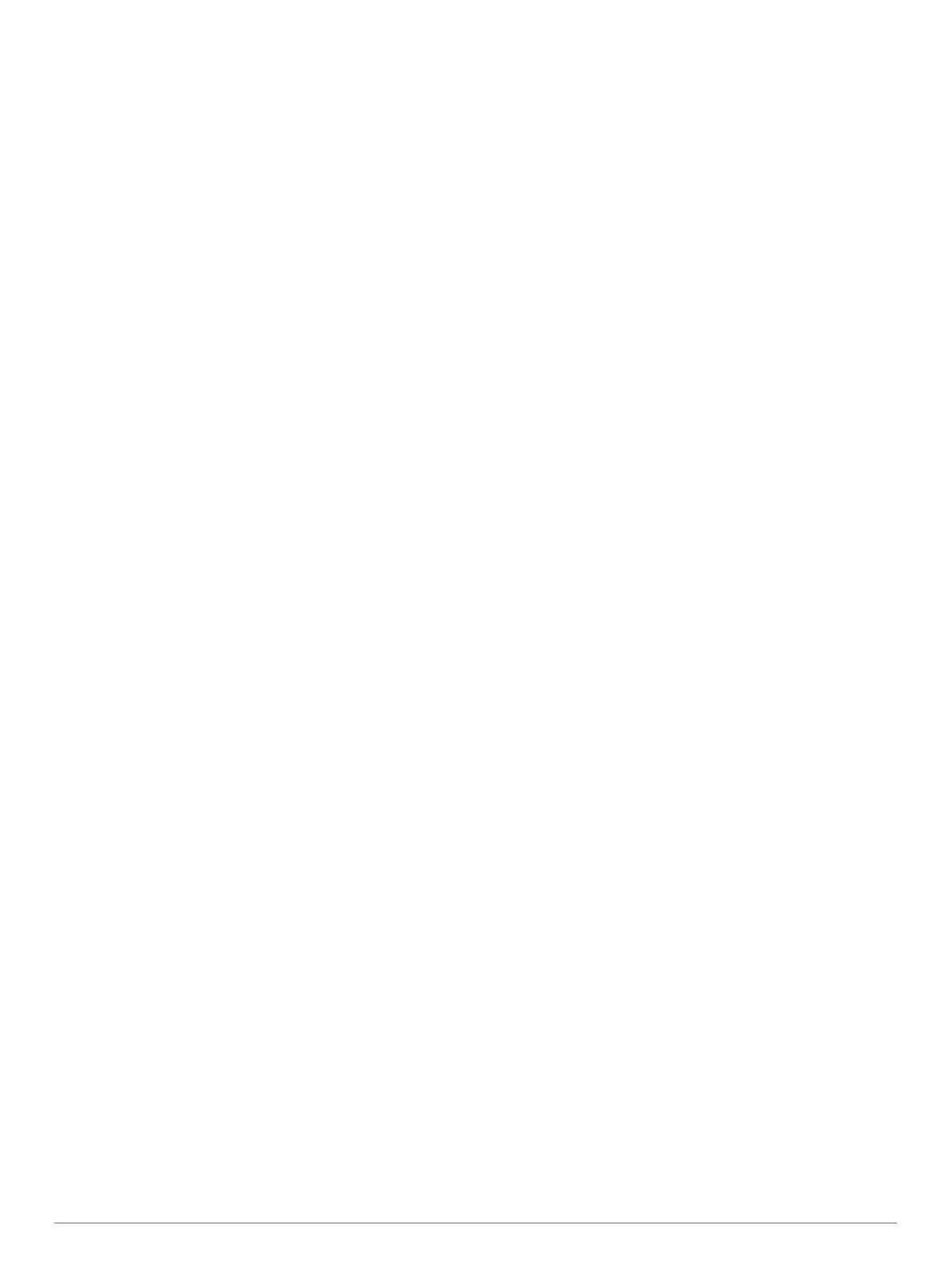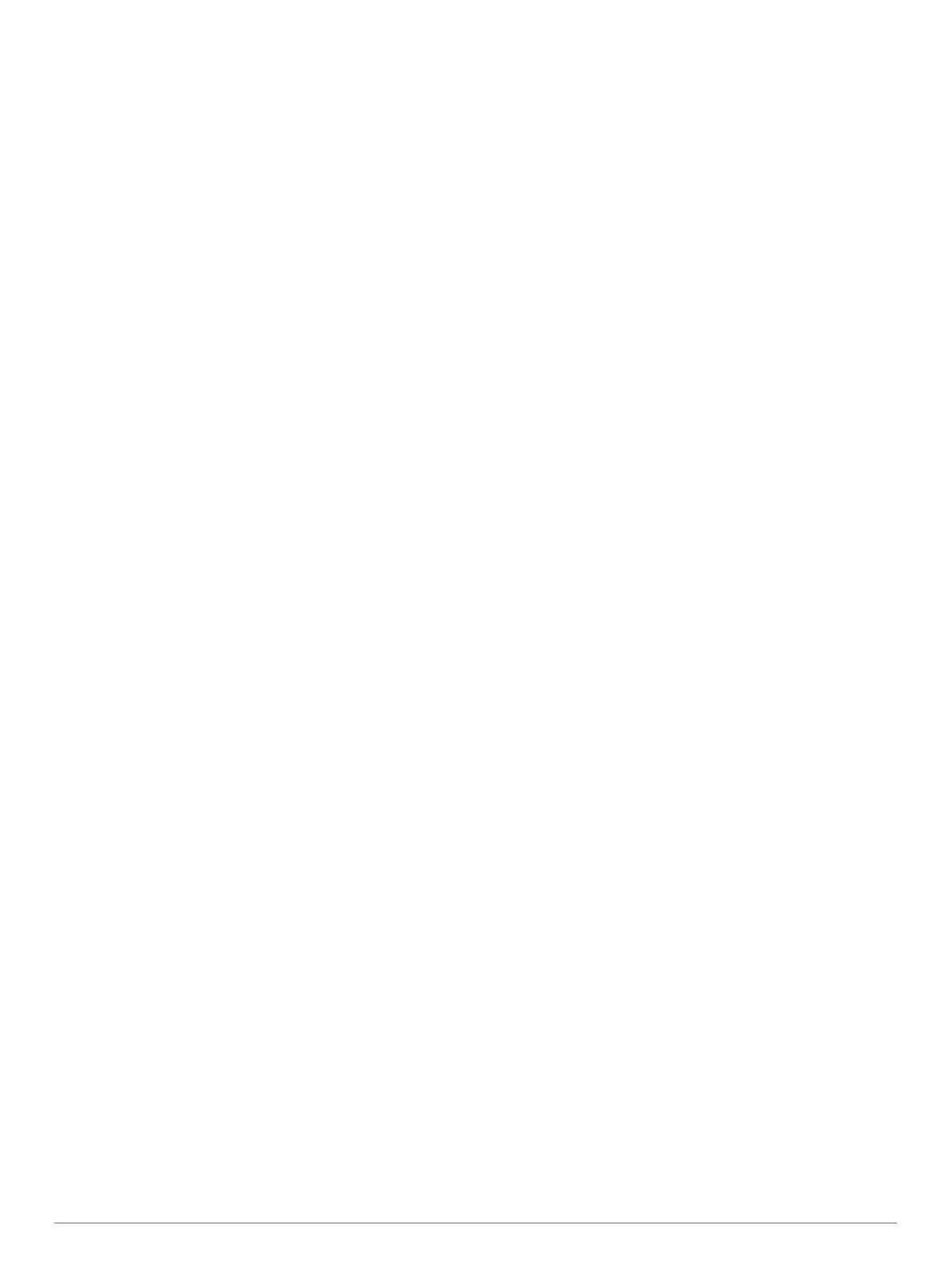
Trainingsbelastung...............................................................17
Anzeigen Ihrer prognostizierten Wettkampfzeiten............... 17
Leistungszustand................................................................. 17
Informationen zum Training Effect....................................... 17
Pulsoximeter............................................................................. 18
Erhalt von Pulsoximeterdaten.............................................. 18
Aktivieren der Schlaf-Pulsoximetermessung....................... 18
Tipps beim Auftreten fehlerhafter Pulsoximeterdaten.......... 18
Herzfrequenzvariabilität und Stresslevel.................................. 18
Verwenden des Stresslevel-Widgets................................... 18
Body Battery............................................................................. 19
Anzeigen des Body Battery Widgets................................... 19
Tipps für optimierte Body Battery Daten.............................. 19
Widget für Gesundheitsstatistiken....................................... 19
Musik............................................................................. 19
Herstellen einer Verbindung mit einem Drittanbieter................ 19
Herunterladen von Audioinhalten von Drittanbietern........... 20
Trennen der Verbindung mit einem Drittanbieter................. 20
Spotify®.................................................................................... 20
Herunterladen von Audioinhalten von Spotify...................... 20
Herunterladen eigener Audioinhalte......................................... 20
Wiedergeben von Musik........................................................... 20
Steuerungen für die Musikwiedergabe..................................... 20
Steuern der Musikwiedergabe auf einem verbundenen
Smartphone.............................................................................. 21
Verbinden von Kopfhörern über die Bluetooth Technologie..... 21
Verlauf........................................................................... 21
Anzeigen des Protokolls........................................................... 21
Anzeigen Ihrer Zeit in den einzelnen Herzfrequenz-
Bereichen............................................................................. 21
Anzeigen von Gesamtwerten................................................... 21
Löschen des Protokolls.............................................................21
Datenverwaltung....................................................................... 21
Löschen von Dateien........................................................... 21
Entfernen des USB-Kabels.................................................. 22
Garmin Connect........................................................................22
Synchronisieren der Daten mit der Garmin Connect App.... 22
Verwenden von Garmin Connect auf dem Computer.......... 22
Navigation..................................................................... 22
Strecken....................................................................................22
Erstellen und Folgen von Strecken auf dem Gerät.............. 22
Speichern von Positionen......................................................... 23
Bearbeiten der Favoriten..................................................... 23
Löschen aller Favoriten........................................................23
Navigieren zum Startpunkt während einer Aktivität.................. 23
Navigieren zum Startpunkt der letzten gespeicherten
Aktivität..................................................................................... 23
Navigieren zu einer gespeicherten Position............................. 23
Karte......................................................................................... 23
Hinzufügen einer Karte zu einer Aktivität............................. 23
Verschieben und Zoomen der Karte.................................... 23
Karteneinstellungen............................................................. 24
Funksensoren............................................................... 24
Koppeln von Funksensoren...................................................... 24
Laufsensor................................................................................ 24
Absolvieren eines Lauftrainings mit einem Laufsensor....... 24
Kalibrieren des Laufsensors................................................ 24
Verbessern der Kalibrierung des Laufsensors................ 24
Manuelles Kalibrieren des Laufsensors.......................... 24
Einrichten der Laufsensorgeschwindigkeit und -distanz...... 24
Verwenden eines optionalen Geschwindigkeits- oder
Trittfrequenzsensors................................................................. 25
Situationsbewusstsein.............................................................. 25
tempe........................................................................................ 25
Anpassen des Geräts................................................... 25
Anpassen der Aktivitätsliste...................................................... 25
Anpassen der Widget-Schleife................................................. 25
Anpassen des Steuerungsmenüs............................................. 25
Aktivitätseinstellungen.............................................................. 25
Anpassen der Datenseiten.................................................. 26
Alarme..................................................................................26
Einrichten von Alarmen................................................... 26
Auto Lap...............................................................................26
Speichern von Runden nach Distanz.............................. 26
Aktivieren von Auto Pause................................................... 27
Verwenden des Auto-Seitenwechsels................................. 27
Ändern der GPS-Einstellung................................................ 27
GPS- und andere Satellitensysteme............................... 27
UltraTrac......................................................................... 27
Einstellungen für die Zeit bis zum Standby-Modus.............. 27
Entfernen von Aktivitäten oder Apps........................................ 27
Displaydesign-Einstellungen.................................................... 28
Anpassen des Displaydesigns............................................. 28
Systemeinstellungen.................................................................28
Zeiteinstellungen.................................................................. 28
Ändern der Beleuchtungseinstellungen............................... 28
Ändern der Maßeinheiten.................................................... 28
Externer Anzeigemodus........................................................... 28
Uhr............................................................................................ 29
Synchronisieren der Zeit über GPS..................................... 29
Manuelles Einrichten der Zeit.............................................. 29
Einstellen eines Alarms........................................................29
Löschen von Alarmen.......................................................... 29
Starten des Countdown-Timers........................................... 29
Verwenden der Stoppuhr..................................................... 29
VIRB Fernbedienung................................................................ 29
Bedienen einer VIRB Action-Kamera.................................. 29
Bedienen einer VIRB Action-Kamera während einer
Aktivität................................................................................ 29
Geräteinformationen.................................................... 30
Anzeigen von Geräteinformationen.......................................... 30
Anzeigen aufsichtsrechtlicher E-Label- und Compliance-
Informationen....................................................................... 30
Aufladen des Geräts................................................................. 30
Tipps zum Aufladen des Geräts...........................................30
Tragen des Geräts.................................................................... 30
Pflege des Geräts..................................................................... 30
Reinigen des Geräts............................................................ 31
Auswechseln der Bänder.......................................................... 31
Technische Daten..................................................................... 31
Fehlerbehebung........................................................... 31
Produkt-Updates....................................................................... 31
Einrichten von Garmin Express........................................... 31
Weitere Informationsquellen..................................................... 31
Fitness Tracker......................................................................... 31
Meine Schrittzahl pro Tag wird nicht angezeigt................... 32
Meine Schrittzahl ist ungenau.............................................. 32
Die Schrittzahlen auf meinem Gerät und in meinem Garmin
Connect Konto stimmen nicht überein
................................. 32
Meine Intensitätsminuten blinken........................................ 32
Erfassen von Satellitensignalen............................................... 32
Verbessern des GPS-Satellitenempfangs........................... 32
Neustarten des Geräts..............................................................32
Zurücksetzen aller Standardeinstellungen............................... 32
Aktualisieren der Software mit der Garmin Connect App......... 32
Aktualisieren der Software mithilfe von Garmin Express.......... 32
Mein Gerät zeigt die falsche Sprache an.................................. 33
Ist mein Smartphone mit meinem Gerät kompatibel?.............. 33
Das Telefon stellt keine Verbindung zum Gerät her................. 33
Optimieren der Akku-Laufzeit................................................... 33
ii Inhaltsverzeichnis